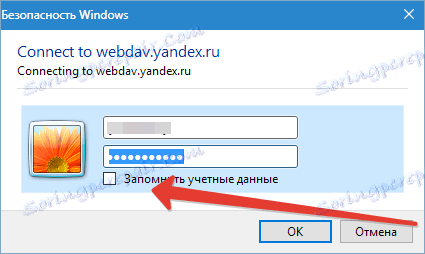Kako spojiti Yandex disk kao mrežni pogon
Kao što znate, Yandex Disk pohranjuje vaše datoteke ne samo na vašem poslužitelju, već iu posebnoj mapi na računalu. To nije uvijek prikladno, jer prostor koji zauzima datoteka može biti prilično velik.
Pogotovo za one korisnike koji ne žele zadržati ogromnu mapu na svom pogonskom sustavu, Yandex Disc uključuje podršku za WebDAV tehnologiju. Ta vam tehnologija omogućuje povezivanje s uslugom kao redovitu mapu ili disk.
Pogledajmo kako iskoristiti ovu priliku.
Dodavanje novog elementa u mrežno okruženje
Ovaj korak će biti opisan kako bi se izbjegli neki problemi pri povezivanju mrežnog pogona. Možete ga preskočiti i otići izravno na drugi.
Zato idite u mapu "Računalo" i kliknite gumb "Poveži mrežni pogon" i u prozoru koji se otvori kliknite vezu navedenu na snimci zaslona.
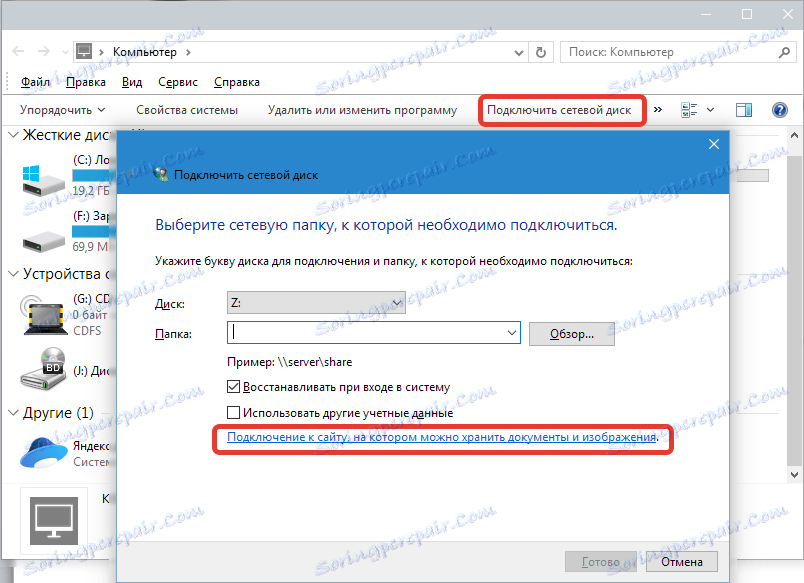
U sljedeća dva prozora kliknite "Dalje" .
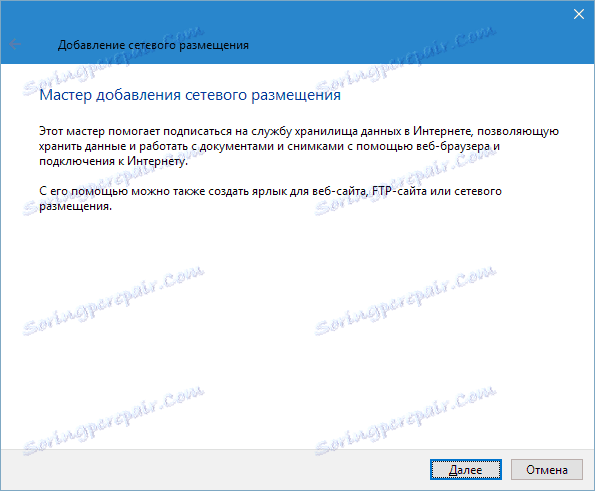
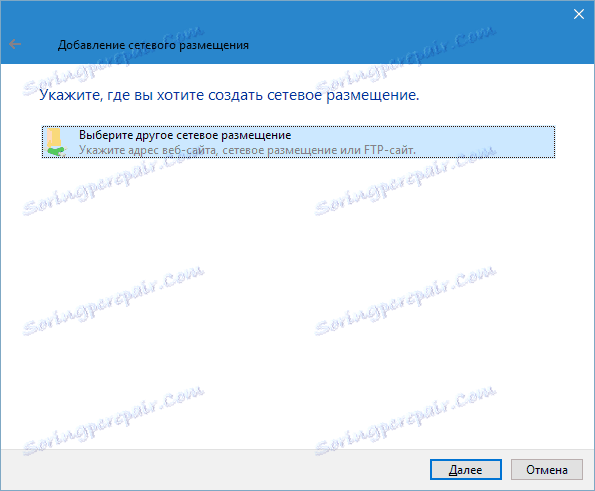
Zatim unesite adresu. Za Yandex izgleda ovako: https://webdav.yandex.ru . Kliknite "Dalje" .
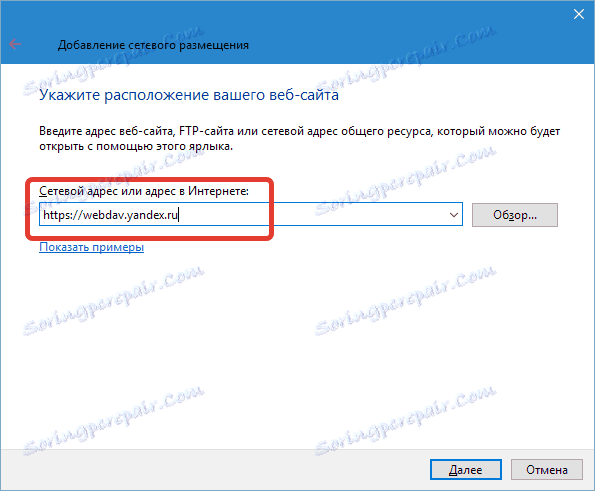
Dalje, morate dodijeliti naziv novoj mrežnoj lokaciji i ponovno kliknuti "Dalje" .
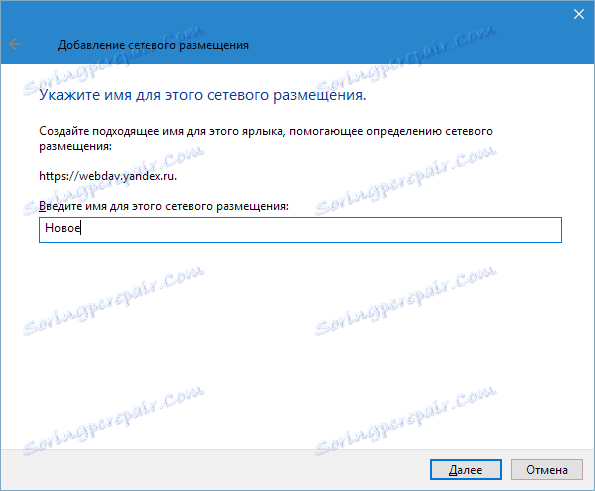
Budući da je autor već stvorio tu mrežnu lokaciju, zahtjev za korisničkim imenom i lozinkom propušta Učitelj, imat ćete ovaj zahtjev.
Ako namjeravate koristiti više računa, nemojte stavljati potvrdni okvir ispred "Zapamti vjerodajnice" , inače se nećete moći povezati s drugim računom bez plesanja s tamburinom.
Ako želimo otvoriti mapu odmah nakon završetka postupka, ostavite lutku u potvrdnom okviru i kliknite "Gotovo" .
Ako želimo otvoriti mapu odmah nakon završetka postupka, ostavite lutku u potvrdnom okviru i kliknite "Gotovo" .
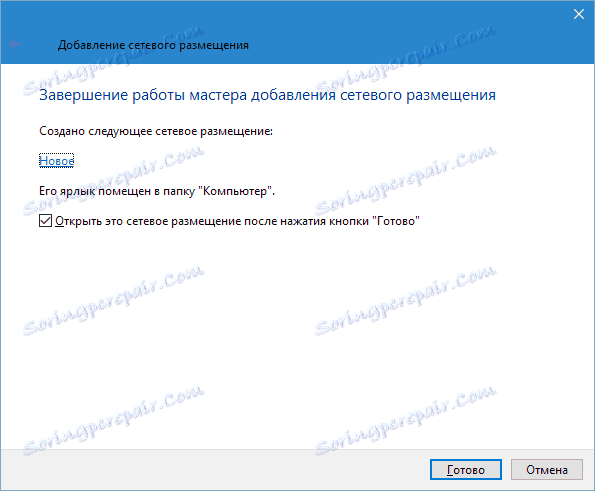
U Exploreru će se otvoriti mapa s vašim Yandex diskom. Obratite pažnju na njezinu adresu. Ova mapa na računalu ne postoji, sve su datoteke na poslužitelju.
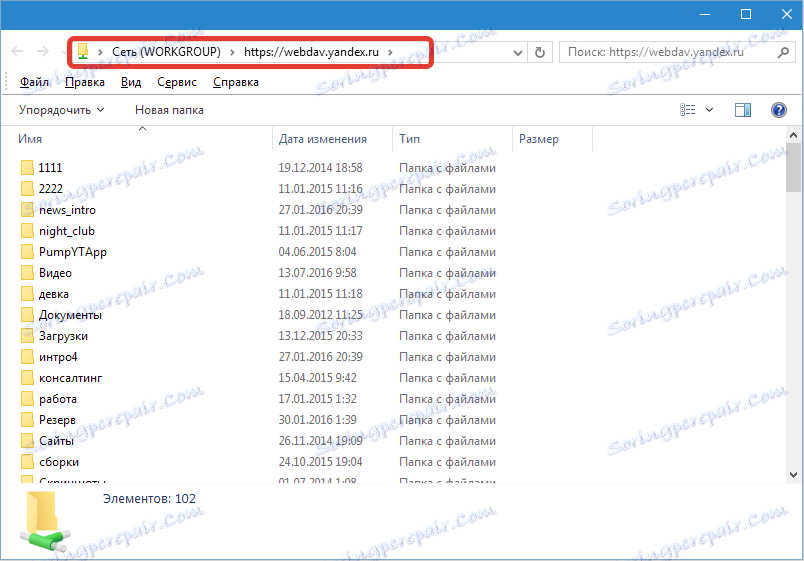
Na taj način položaj izgleda u mapi "Računalo" .
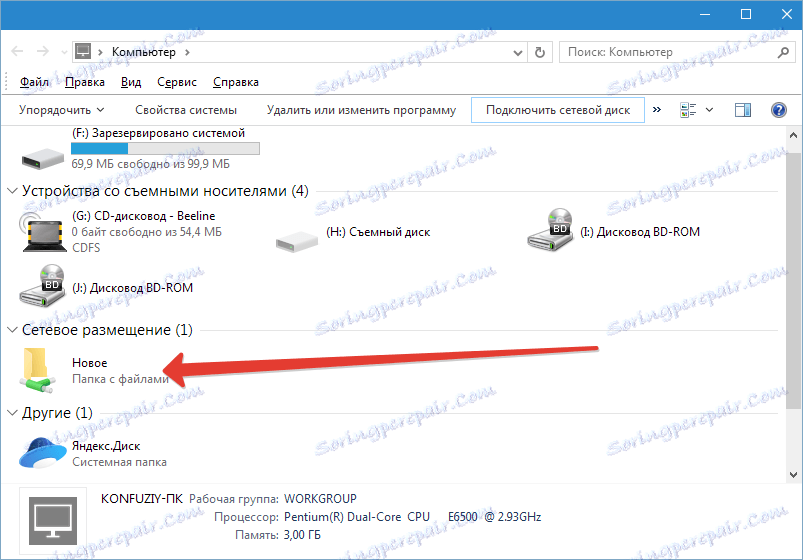
Općenito, Yandex disk već se može koristiti, ali nam je potreban mrežni pogon pa ga povežemo.
Povezivanje mrežnog pogona
Opet, idite na mapu "Računalo" i kliknite gumb "Spajanje mrežnog pogona" . U prikazanom prozoru, u polju "Folder" navodimo istu adresu kao i za mrežnu lokaciju ( https://webdav.yandex.ru ) i kliknite na "Završi" .
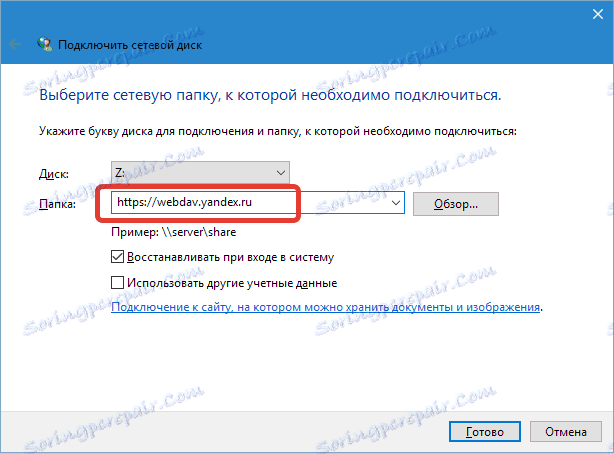
Mrežni pogon se pojavljuje u mapi "Računalo" i funkcionira kao redovita mapa.
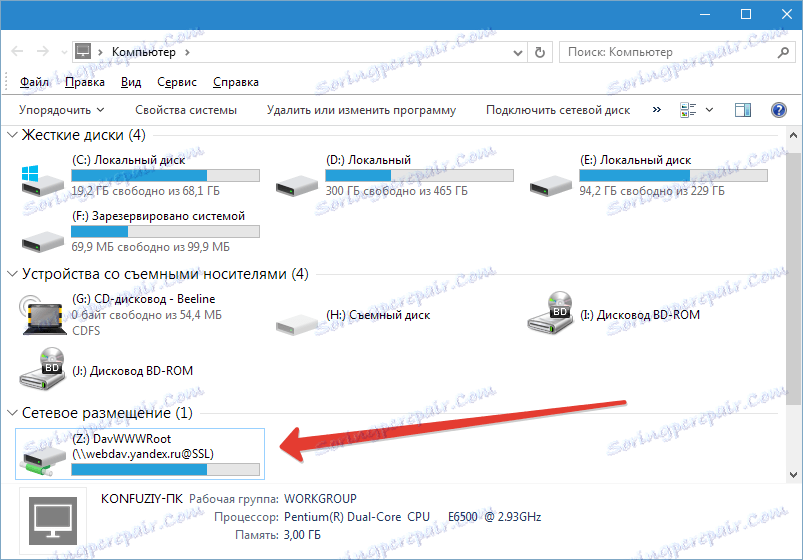
Sada znate jednostavno povezati Yandex Disk kao mrežni pogon pomoću standardnih alata za Windows.